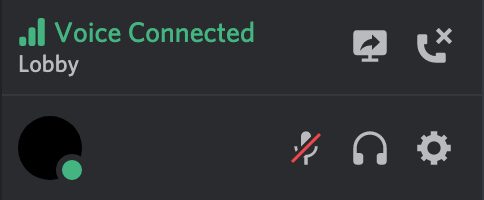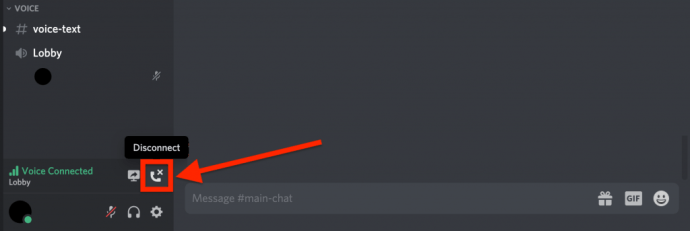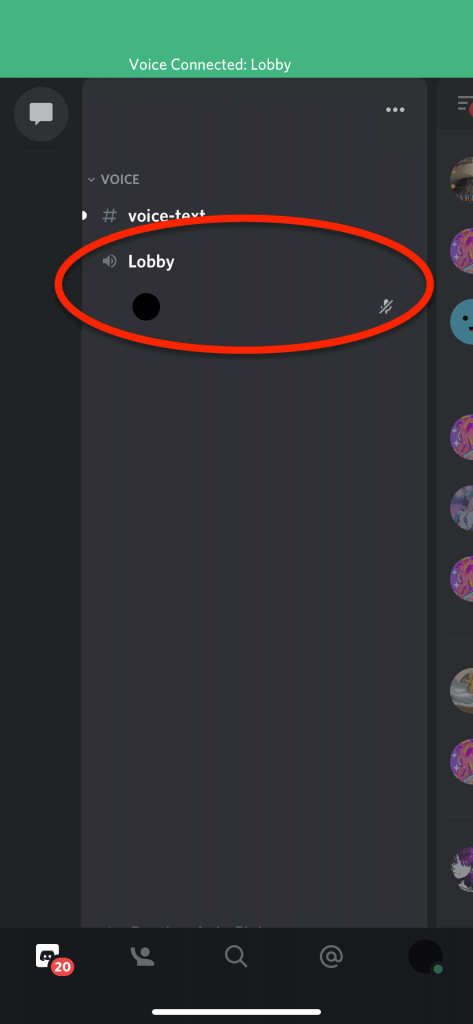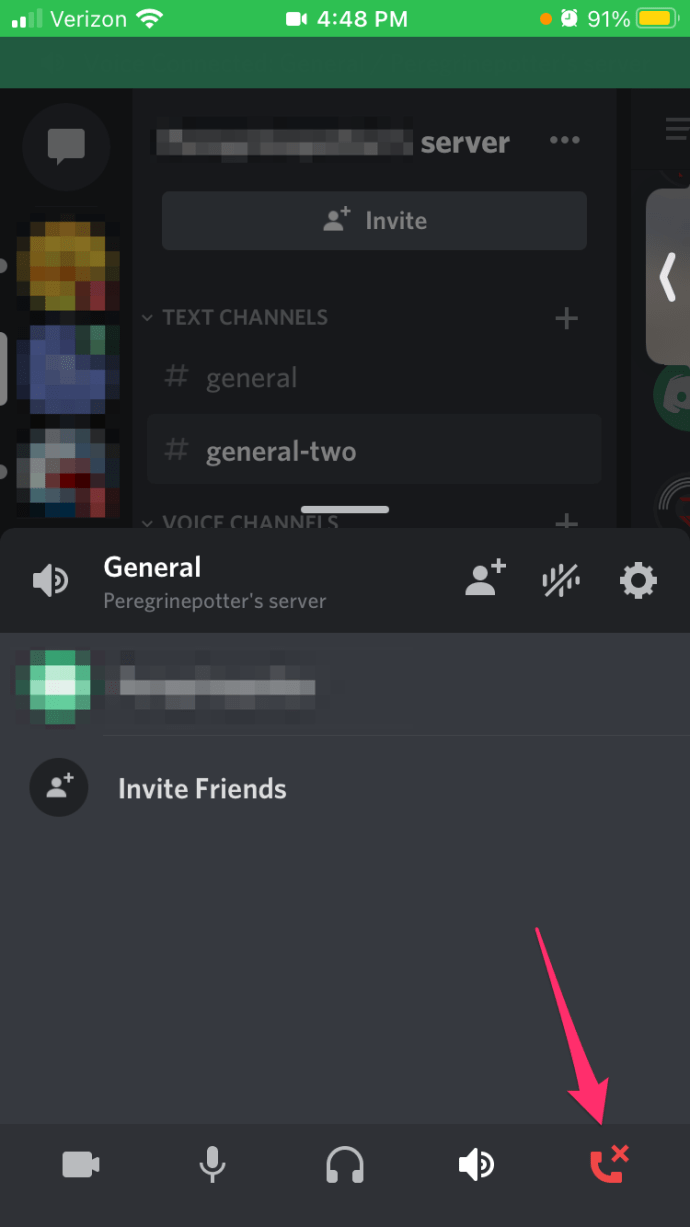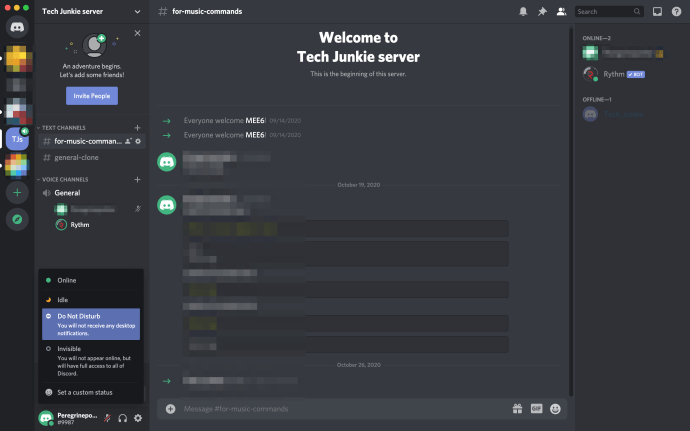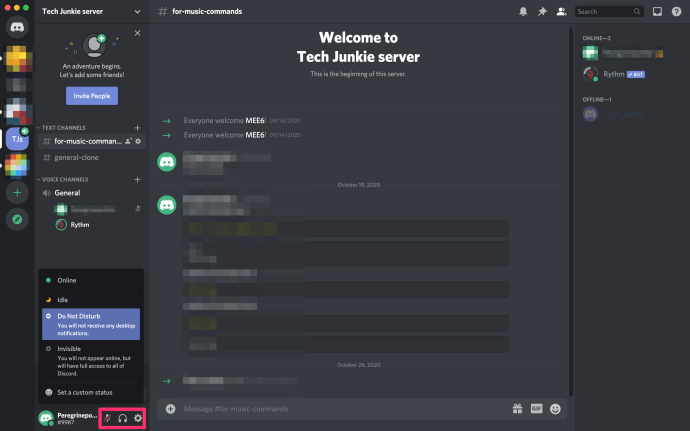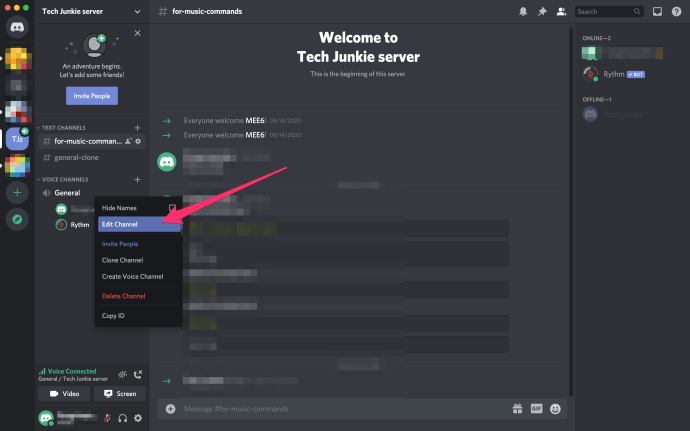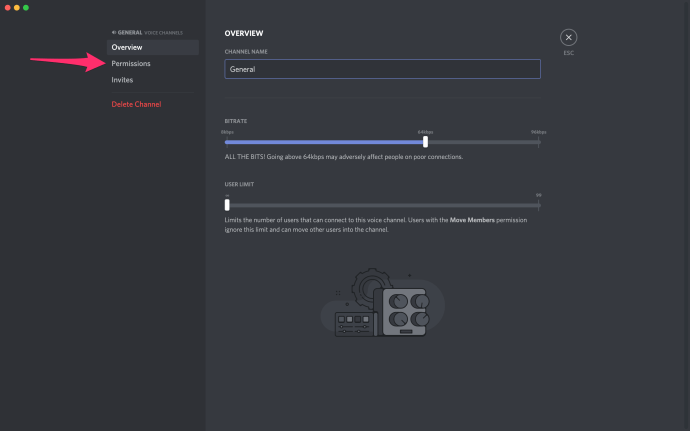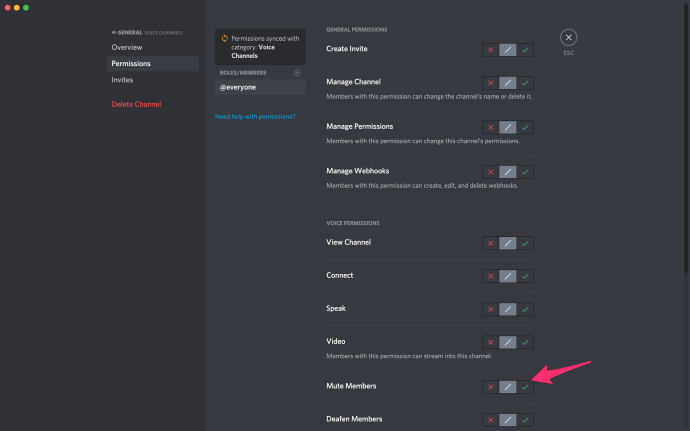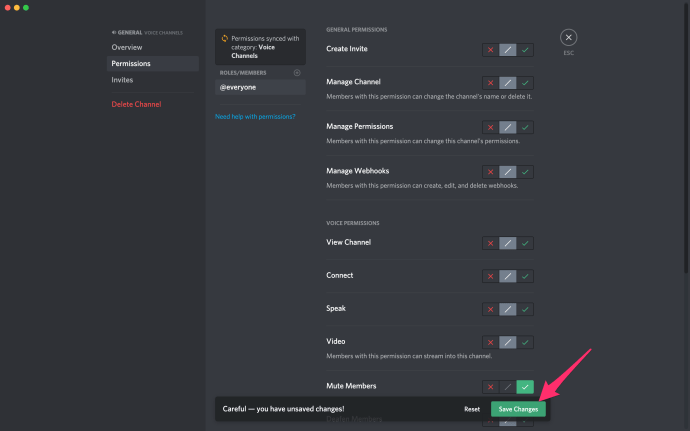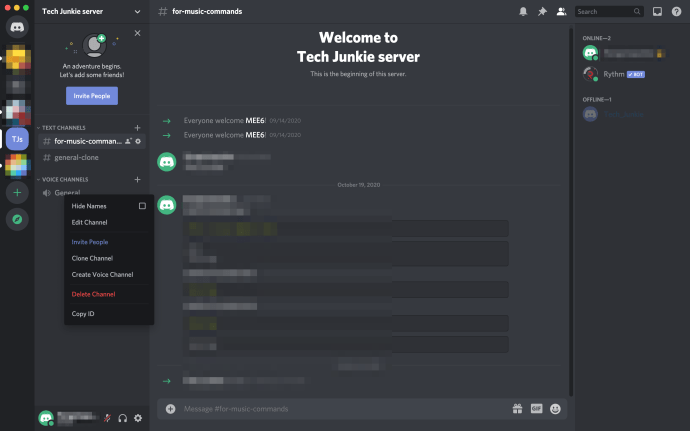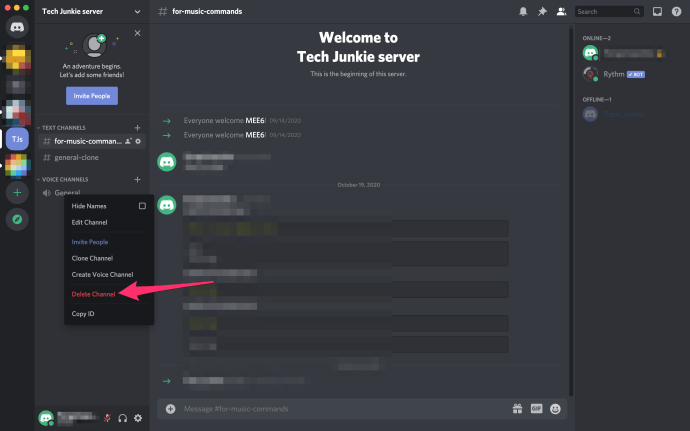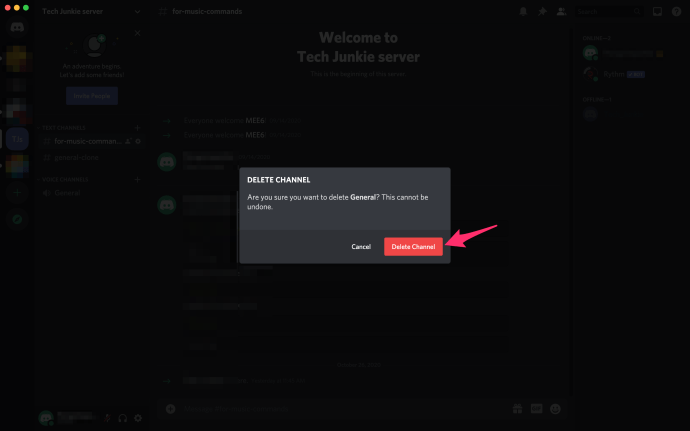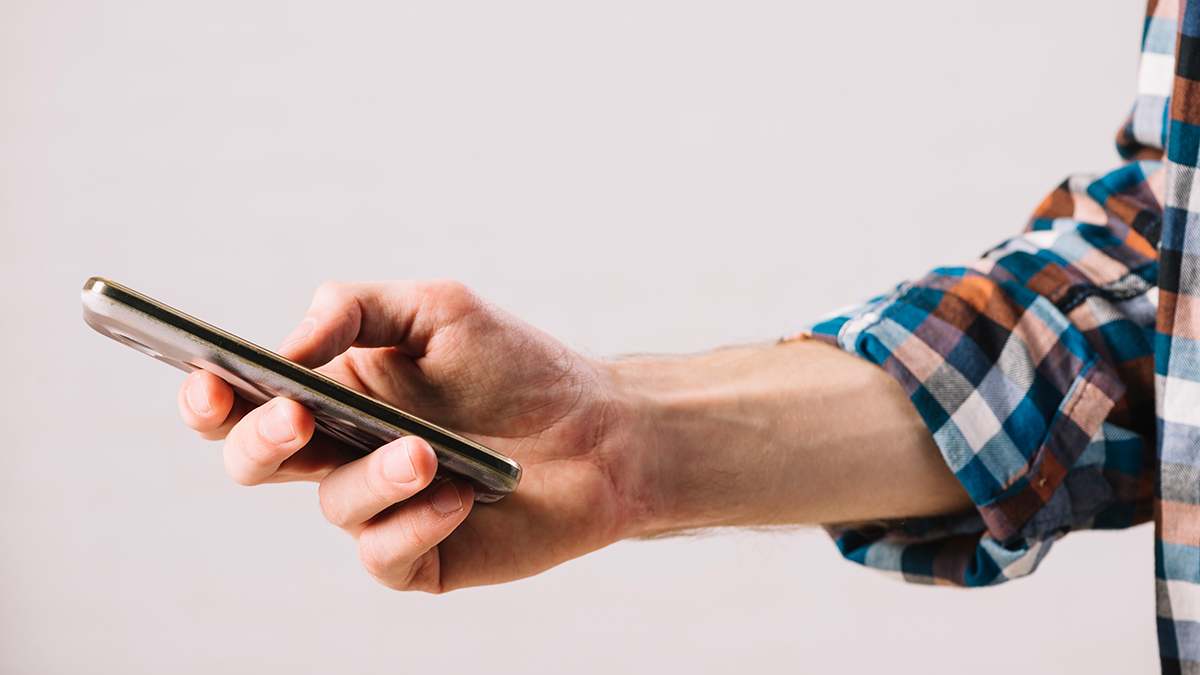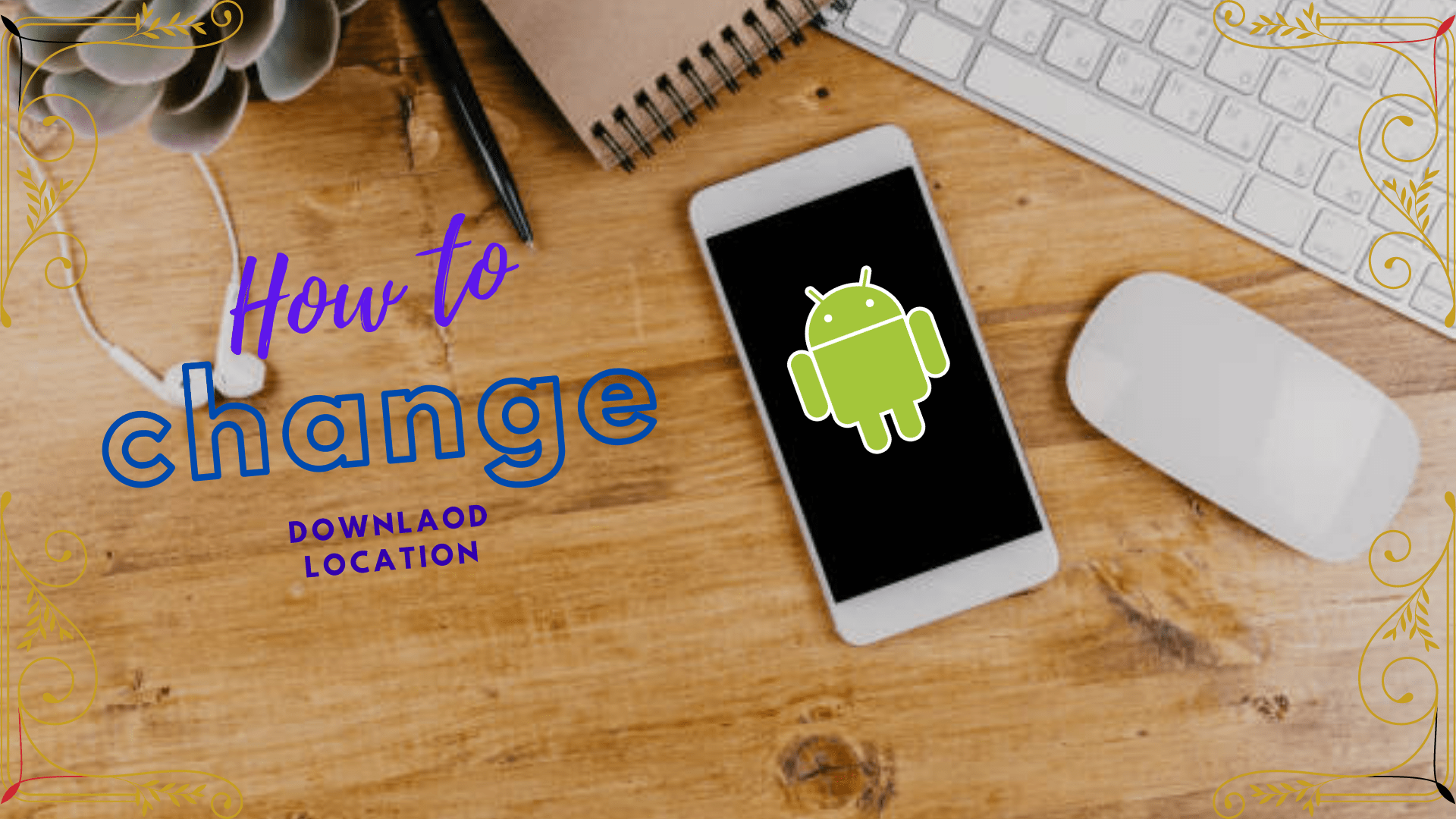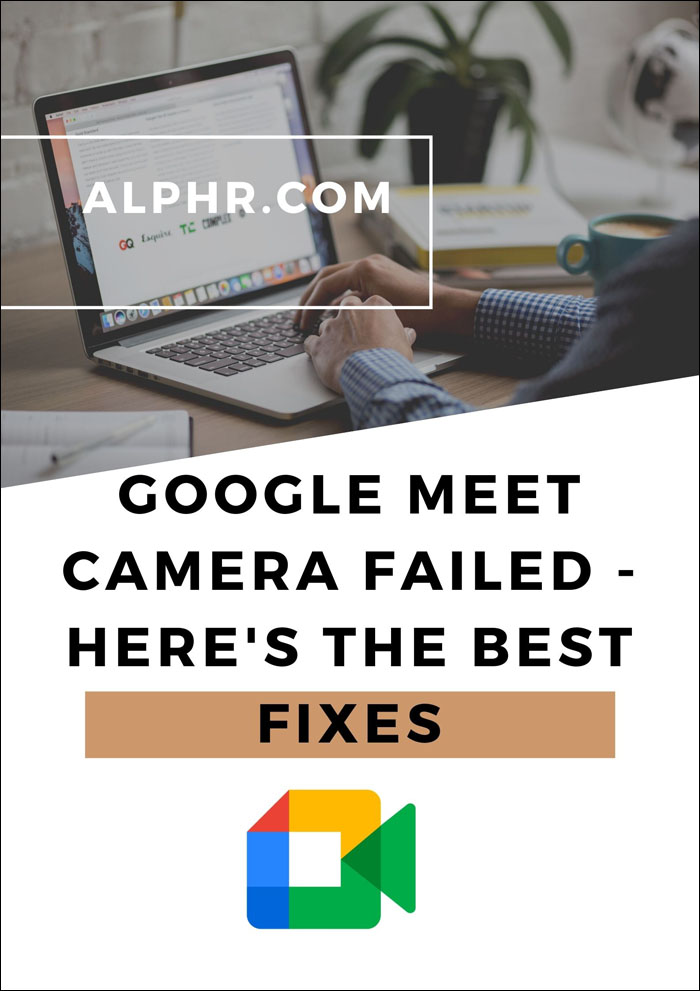Discord에서 음성 채널을 떠나는 방법
Discord에서 음성 채널을 들락날락하는 것은 매우 간단합니다. 어떤 아이콘이 무엇을 위한 것이며 어디에서 찾을 수 있는지 이해하는 것뿐입니다.
음성 채널에서 벗어나는 데 문제가 있거나 채널을 유지하고 싶지만 음소거가 되어 있는 경우 도움이 됩니다. Discord에서 음성 채널을 떠나는 방법을 살펴보겠습니다.
Discord에서 음성 채널을 떠나는 방법
사용하는 플랫폼에 따라 데스크톱 또는 모바일 앱을 사용하여 Discord 채널을 나갈 수 있습니다. 아래 방법 중 하나를 사용하여 음성 채널을 종료하는 방법을 안내해 드리겠습니다.
데스크톱 앱을 사용하여 Discord 음성 채널을 나가는 방법부터 시작하겠습니다.
디스코드 데스크톱 애플리케이션
데스크톱 앱을 사용하여 Discord 음성 채널을 나가려면 다음 단계를 따르세요.
- 채널 이름이 표시되는 바로 아래에 다음과 유사한 상자가 표시되어야 합니다.
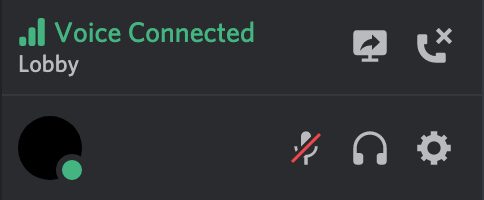
- 이 상자는 몇 가지 정보를 제공합니다. 오른쪽에는 통화 연결 아이콘('x'가 있는 전화). 음성 채널에서 나가려면 이 아이콘을 클릭합니다.
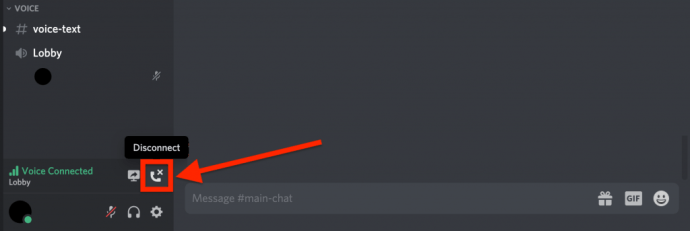
- 음성 서버에 연결되어 있는 동안 모든 음성 채널 간에 자유롭게 전환할 수 있습니다. 채널 중 하나를 마우스 왼쪽 버튼으로 클릭하면 현재 채널에서 새 채널로 즉시 이동합니다.
보시다시피, Discord에서 음성 채널을 떠나는 것은 몇 가지 간단한 단계를 따르는 것만큼 쉽습니다.
스마트폰 또는 태블릿 사용
이제 Discord 데스크톱 앱에서 음성 채널을 종료하는 방법을 알았으므로 휴대폰이나 태블릿에서도 동일한 작업을 수행하는 방법을 알고 싶을 것입니다.
이렇게 하려면 다음 단계를 따르세요.
- 현재 참여하고 있는 음성 채널을 탭합니다.
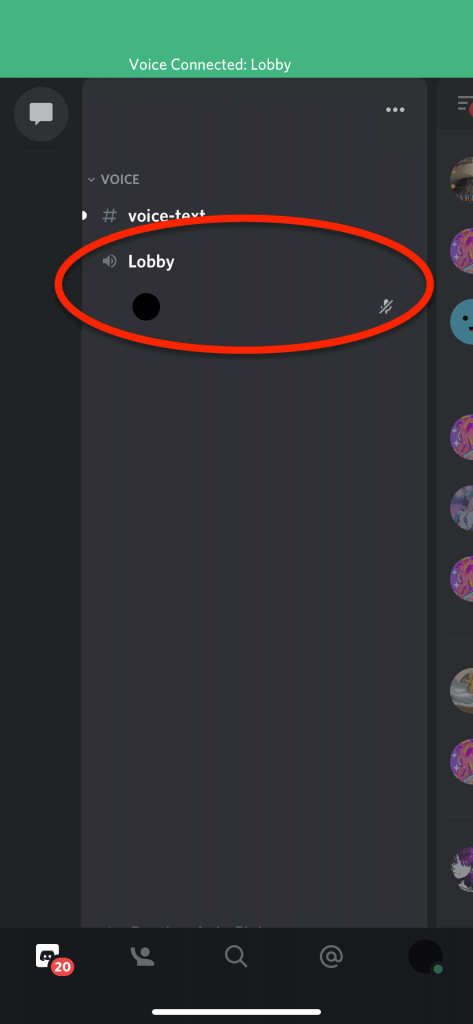
- 채널 이름 오른쪽에 있는 메뉴 아이콘(톱니바퀴)을 눌러 채널 및 음성 설정을 변경하세요.
- 음성 서버(및 채널)에서 연결을 끊으려면 핸드폰 오른쪽 하단 모서리에 있는 아이콘.
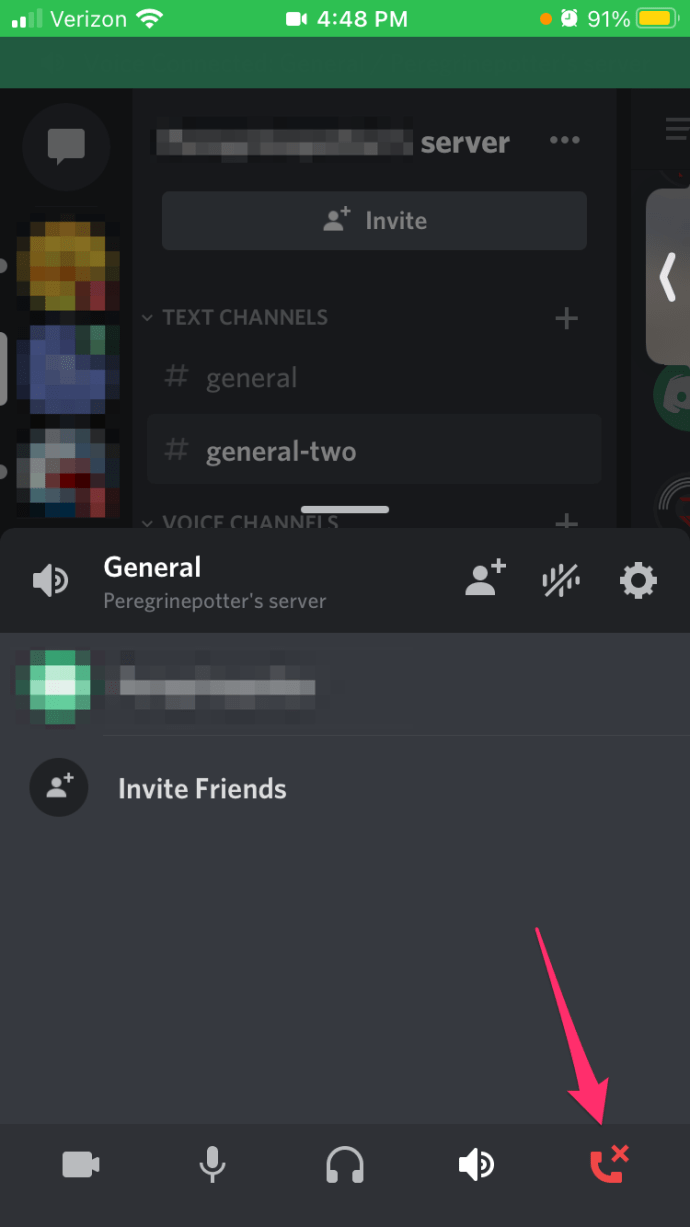
Discord에서 채널을 음소거하는 방법
때때로 당신은 음성 채널에서 나가지 못하게 할 수 있는 일을 하고 있지만 여전히 말하고 싶지 않거나 다른 사람의 이야기를 듣고 싶지 않습니다. 여기에서 음소거 또는 귀머거리 옵션이 유용합니다.
음성 채널에서:
- 아바타를 클릭하면 다음 네 가지 옵션 중 하나를 선택하여 가용성을 표시할 수 있습니다.
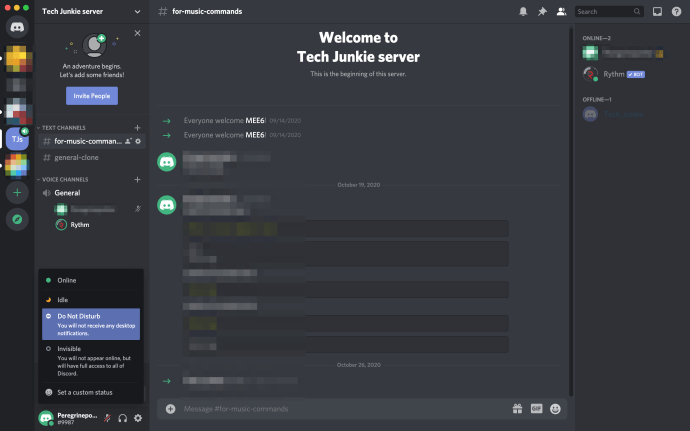
- 온라인 (쉽게 사용할 수 있음을 나타냄).
- 게으른 (당신이 주변에 있지만 한동안 행동을 하지 않았을 때).
- 방해하지 마 (이 옵션은 Discord의 바탕 화면 알림도 비활성화합니다).
- 보이지 않는 (오프라인에서 보이지 않게 하지만 여전히 전체 액세스 권한을 제공합니다).
- 다음과 같은 몇 가지 아이콘도 표시됩니다.
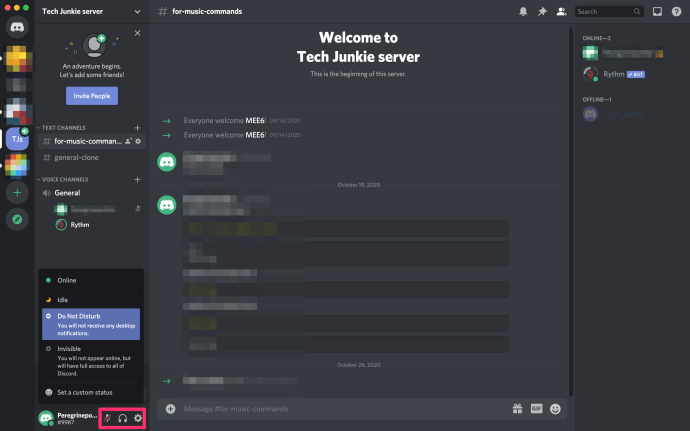
- 마이크로폰 (이렇게 하면 마이크를 음소거 및 음소거 해제할 수 있습니다.)
- 헤드폰 (이렇게 하면 마이크와 스피커가 모두 음소거되어 아무에게도 들리지 않고 아무도 들리지 않습니다.)
- 사용자 설정 (이 기사의 주제와 관련이 없는 수많은 옵션).
- 마이크를 음소거 또는 음소거 해제하려면 마이크로폰 상. 귀를 막으려면 다음을 클릭하십시오. 헤드폰 상.
채널 자체를 음소거하거나 들리지 않게 하고 싶고 적절한 권한이 있는 경우:
- 채널 이름을 마우스 오른쪽 버튼으로 클릭하고 채널 수정.
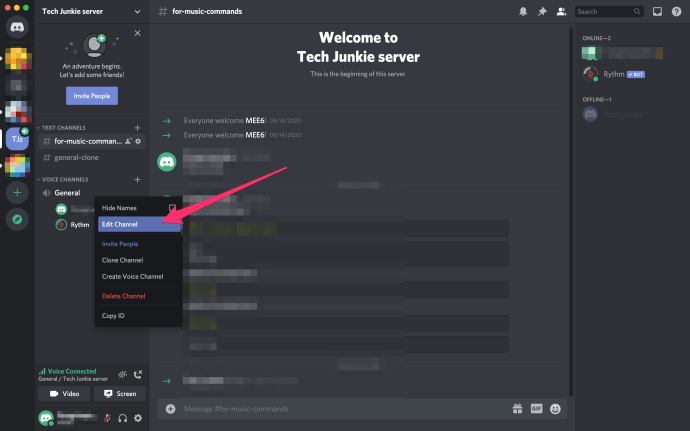
- 왼쪽 메뉴에서 선택 권한 탭.
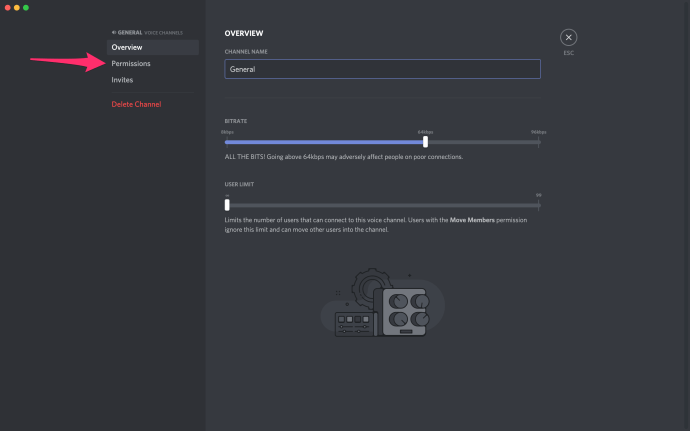
- 오른쪽 창에서 스크롤하여 음성 권한 섹션 오른쪽에 있는 녹색 확인 표시를 클릭합니다. 회원 뮤트 채널을 음소거하거나 오른쪽 청각 장애인 회원 채널을 방해합니다.
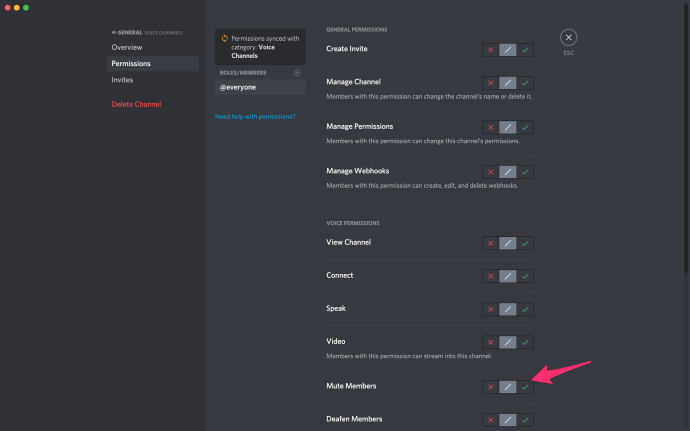
- 선택이 완료되면, 변경 사항을 저장하다 버튼이 나타납니다. 확인하려면 클릭하세요.
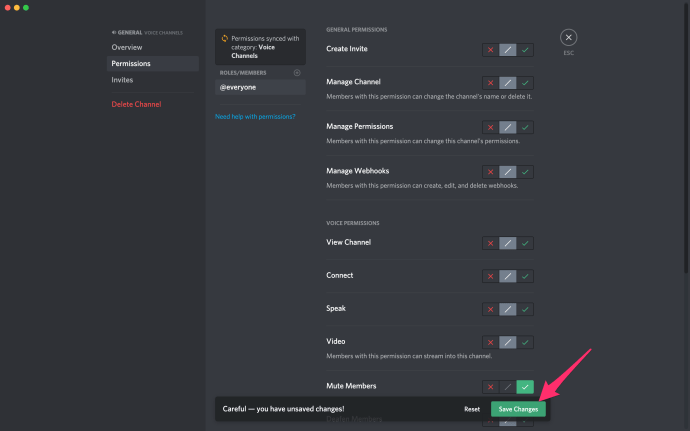
채널의 음소거를 해제(또는 해제)하려면 빨간색 'X' 또는 회색 '/' 아이콘을 클릭합니다.
Discord 채널을 삭제하는 방법
때때로 당신은 미친 듯이 귀찮게하고 싶지 않고 대신 채널을 완전히 없애고 싶습니다. 소유자 또는 서버 관리자라면 쉽게 수정할 수 있습니다.
음성 채널을 완전히 삭제하고 탈퇴할 필요가 없도록 하려면 다음을 수행하십시오.
- 제거하려는 채널을 마우스 오른쪽 버튼으로 클릭합니다.
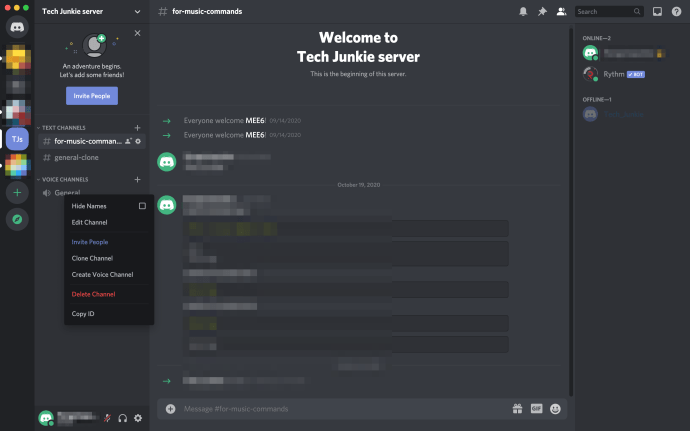
- 팝업 상자에서 선택 채널 삭제.
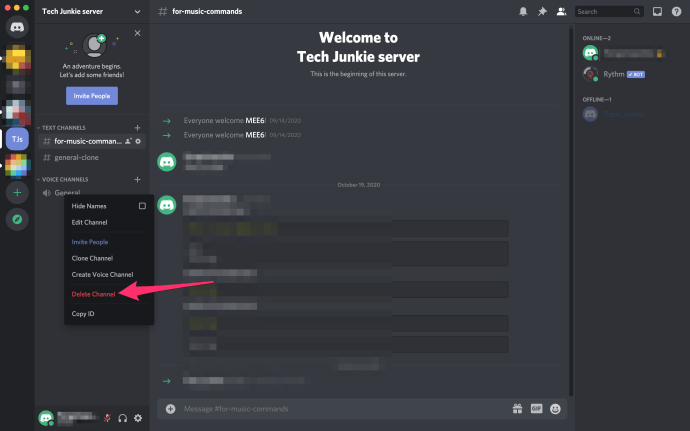
- 확인 여부를 묻는 팝업 대화 상자가 표시됩니다. 딸깍 하는 소리 채널 삭제 다시 한 번 확인합니다.
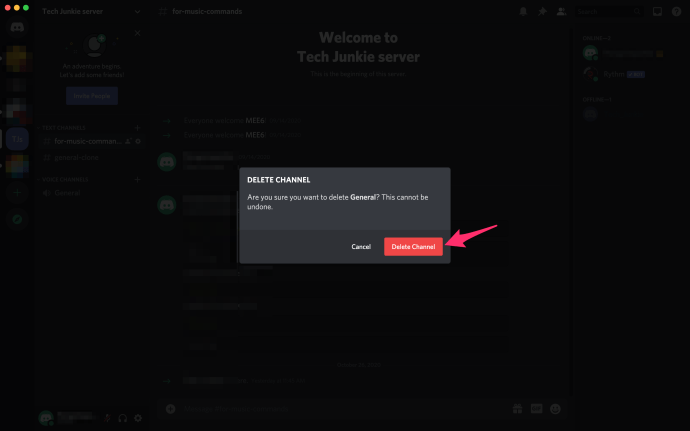
Discord는 음성, 문자, 영상 채팅을 통해 친구들과 소통할 수 있는 훌륭한 플랫폼입니다. 익숙해지는 데 시간이 걸릴 수 있지만 일단 익숙해지면 앱을 사용하기가 매우 쉽습니다.
위의 단계를 따르면 데스크톱이나 모바일 장치에서 Discord 채널을 쉽게 나가거나, 음소거하거나, 삭제할 수 있습니다.